Excel: iki hücre eşit değilse koşullu biçimlendirme uygulayın
Çoğu zaman, değerleri eşit değilse Excel’deki iki hücreye koşullu biçimlendirme uygulamak isteyebilirsiniz.
Aşağıdaki örnek bunun nasıl yapılacağını tam olarak göstermektedir.
Örnek: İki hücre eşit değilse koşullu biçimlendirme
Diyelim ki Excel’de her biri 10 öğrencinin adını içeren aşağıdaki listeler var:
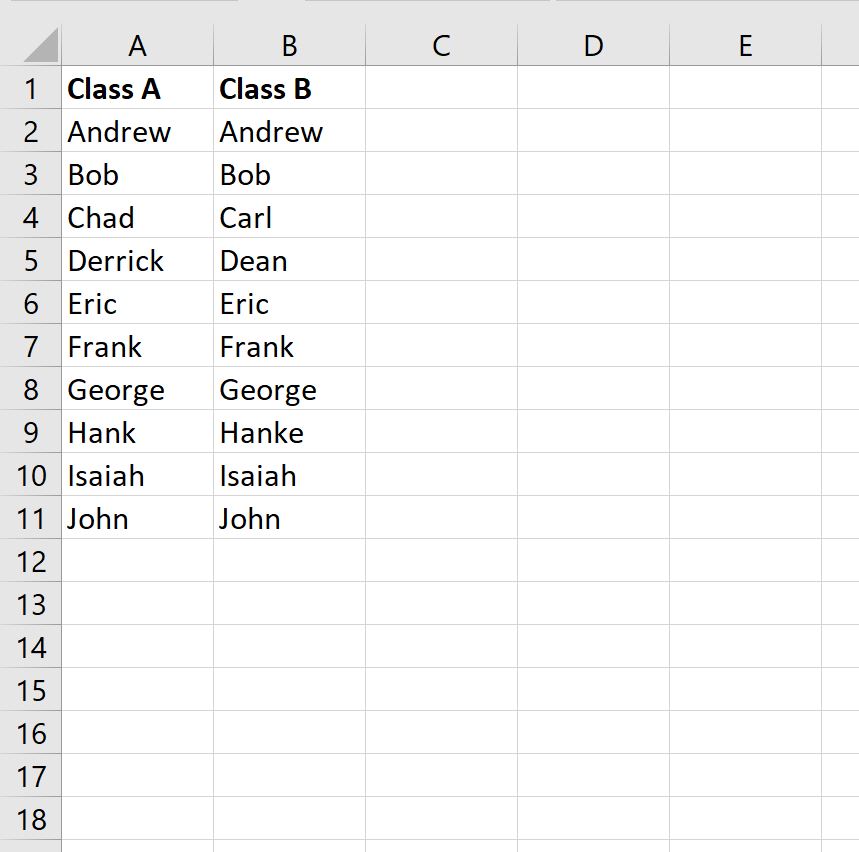
İki ismin sınıflar arasında eşit olmadığı satırları vurgulamak istediğimizi varsayalım.
Bunu yapmak için A2:B11 aralığındaki değerleri vurgulayın, ardından Giriş sekmesinde Koşullu Biçimlendirme simgesine tıklayın ve ardından Yeni Kural’a tıklayın:

Görüntülenen yeni pencerede, Hangi hücrelerin biçimlendirileceğini belirlemek için formül kullan seçeneğini tıklayın ve ardından kutuya aşağıdaki formülü girin:
=$A2 <> $B2
Ardından Biçim düğmesini tıklayın ve kullanılacak dolgu rengini seçin, ardından Tamam’ı tıklayın:
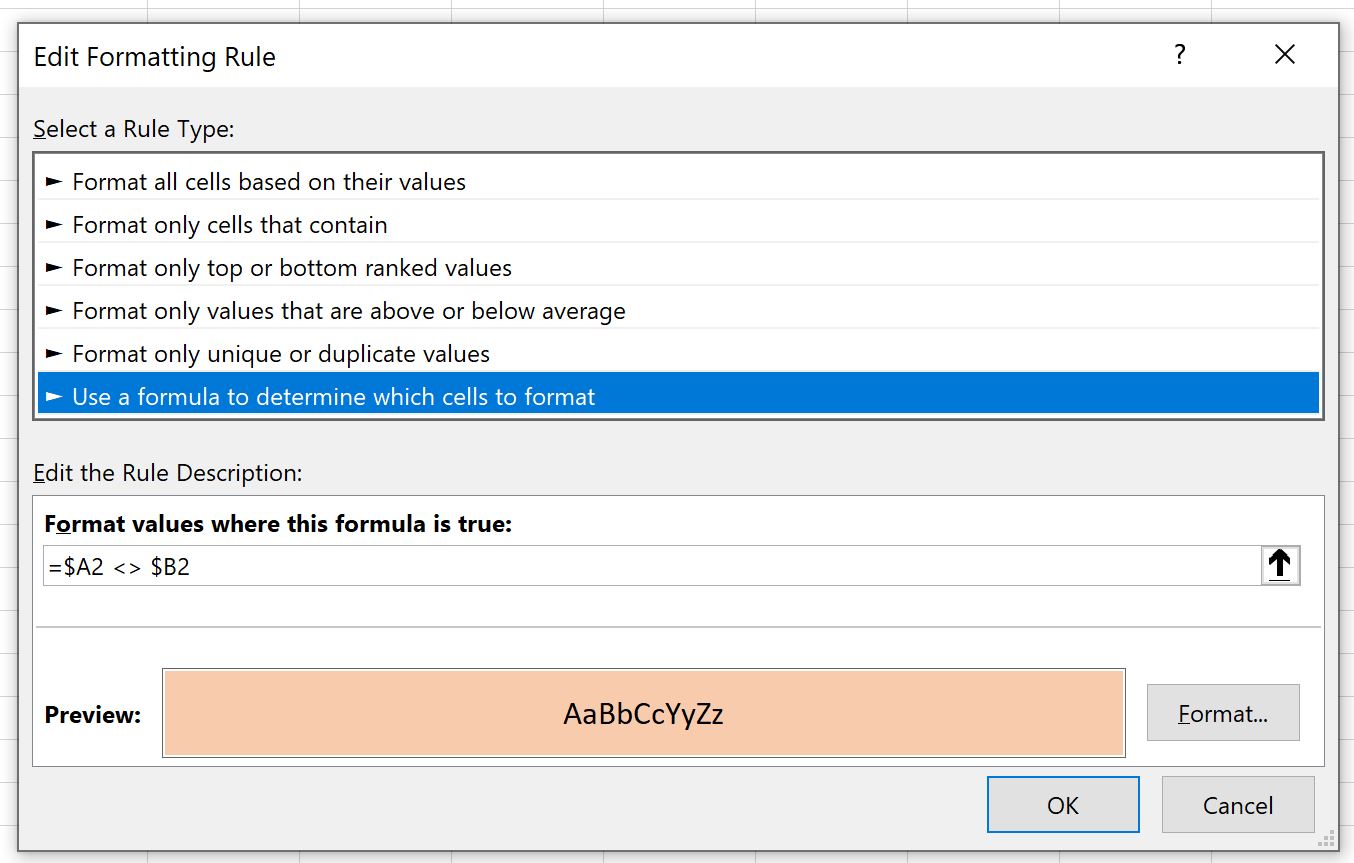
İsimlerin eşit olmadığı her satır otomatik olarak vurgulanacaktır:
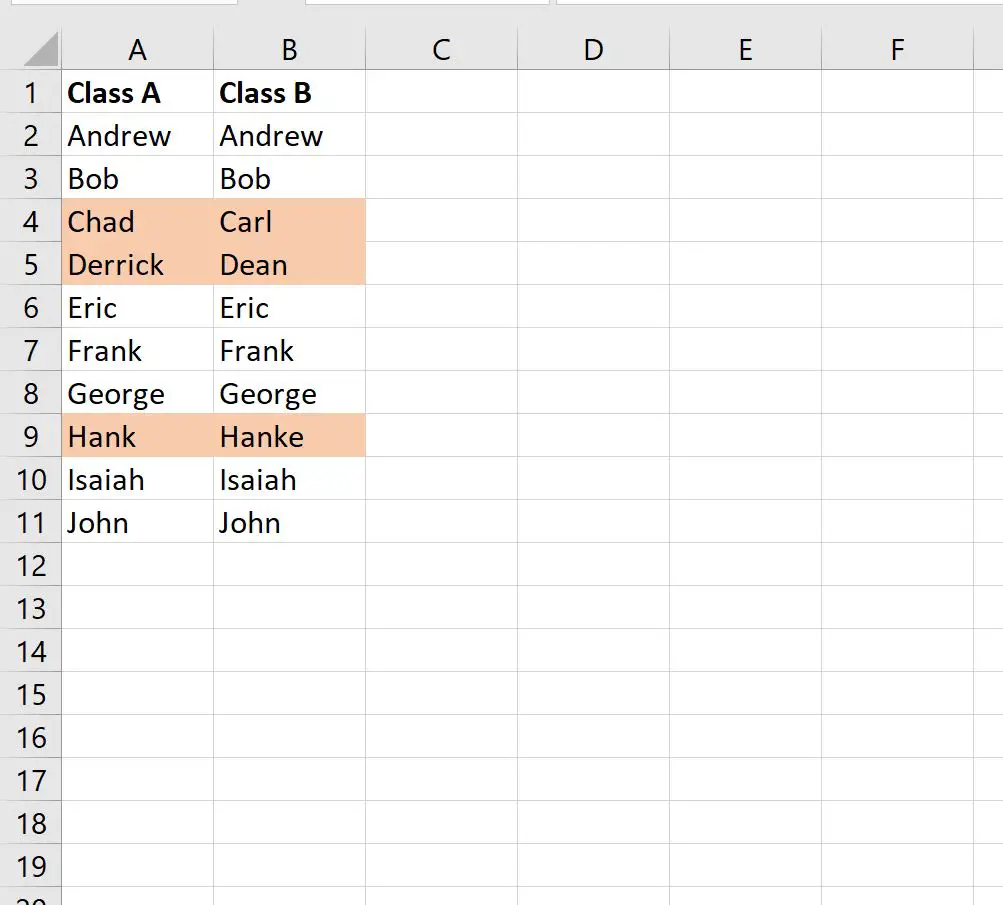
Bu formülün büyük/küçük harfe duyarlı olmadığını unutmayın. Bu, bir sütunda “John” ve diğerinde “John” varsa formülün bu değerlerin eşit olduğunu varsayacağı anlamına gelir.
Ancak, büyük/küçük harfe duyarlı bir arama uygulamak için aşağıdaki formülü kullanabilirsiniz:
=NOT(EXACT($A2,$B2))
Bu, bir sütunda “John” ve diğerinde “John” varsa formülün bu değerlerin eşit olmadığını varsayarak bunlara koşullu biçimlendirme uygulayacağı anlamına gelir.
Ek kaynaklar
Aşağıdaki eğitimlerde Excel’deki diğer ortak görevlerin nasıl gerçekleştirileceği açıklanmaktadır:
Excel: hücre metin içeriyorsa koşullu biçimlendirmeyi uygulayın
Excel: birden çok koşulla koşullu biçimlendirmeyi uygulama
Excel: iki değer arasındaysa koşullu biçimlendirme uygulayın